Cara Memasang Kode Unit Iklan Adsense Update Terbaru 2019 di Blogger Blogspot
Sunday, March 17, 2019
Add Comment
Ketika sobat sudah memiliki sebuah blog yang diisi dengan berbagai macam konten di dalam nya. Sudah saatnya sobat memonetisasi blog tersebut, dengan sebuah iklan, agar mendapatkan hasil dari aktivitasnya.
Salah satu pendapatan blogger yang paling umum yaitu dengan memasang google adsense di blog nya. Karena adsense begitu populer di kalangan para publisher iklan di seluruh dunia.
Nah buat sobat yang kebetulan sudah mempunyai akun di google adsense dan sekarang mau memasang iklan tersebut di blognya.
Sobat bisa mengikuti panduan yang saya tulis disini.
Untuk cara pemasangan iklan titu sebetulnya gampang, dan bisa di mana saja. Bisa melalui widget atau gadget, di atas dan di tengah postingan blog. Sedangkan disini saya akan mengulas pemasangan iklan ini khusus di platform blogger.
Langsung saja ke caranya. . .
Pertama sobat masuk dulu ke dashboardnya google adsense. Lalu cari menu Iklan, dan klik. Maka akan tampil halaman seperti gambar di bawah. Sobat klik menu Unit Iklan dan klik lagi Unit iklan baru.
Dan akan tampil halaman seperti berikut, disini saya kasih contoh memasang iklan tek dan gambar, lalu klik tulisan Pilih.
Selanjutnya, akan tampil lagi halaman seperti di bawah. Isi kolom yang diberi tanda dengan angka 1 dengan nama iklan (terserah sobat mau pakai nama apa). Keterangan di angka 2 itu menunjukan preview dari tampilan responsive. Dan jika pengaturannya semua sudah beres semua, klik saja nomor 4 nya Simpan dan dapatkan kode.
Yang terakhir yaitu menyalin kode yang sudah di buat barusan dengan cara klik tulisan Salin. Jika sudah selesai jangan lupa klik Selesai.
Selanjutnya sobat pindah ke dashboard nya blog sobat. Lalu pilih menu Tata Letak dan pilih widget yang mau di isi iklannya. Contoh disini saya mengisinya di widget bagian atas postingan. Dan klik tambahkan gadget.
Lalu akan muncul pop up seperti berikut. Pilih Html/JavaSscript, dengan cara klik tanda +.
Muncul lagi pop up seperti berikut, angka 1 judul kosongkan saja, pastekan kode hasil dari adsense tadi di kolom yang ditandai dengan angka 2, dan terakhir klik Simpan.
Catatan
Iklan tidak akan langsung muncul, karena ada tahap review dulu dalam beberapa hari, baru iklan akan muncul ketika review sudah oke dari adsensenya.
Buka menu Tema dan klik Edit Html. Lalu sobat cari kode seperti ini <data:post.body/> di dalam template blogger biasanya terdapat 3 kode yang sama persis seperti itu. Sobat pilih saja yang kedua nya.
Jika sudah ketemu sobat hapus yang keduanya dan ganti dengan kode script berikut.
Catatan
Ganti tulisan KODE IKLAN dengan kode adsense sobat
Salah satu pendapatan blogger yang paling umum yaitu dengan memasang google adsense di blog nya. Karena adsense begitu populer di kalangan para publisher iklan di seluruh dunia.
Nah buat sobat yang kebetulan sudah mempunyai akun di google adsense dan sekarang mau memasang iklan tersebut di blognya.
Sobat bisa mengikuti panduan yang saya tulis disini.
Untuk cara pemasangan iklan titu sebetulnya gampang, dan bisa di mana saja. Bisa melalui widget atau gadget, di atas dan di tengah postingan blog. Sedangkan disini saya akan mengulas pemasangan iklan ini khusus di platform blogger.
Langsung saja ke caranya. . .
#1. Cara Memasang Unit Iklan Adsense Melalui Widget Blog
Pertama sobat masuk dulu ke dashboardnya google adsense. Lalu cari menu Iklan, dan klik. Maka akan tampil halaman seperti gambar di bawah. Sobat klik menu Unit Iklan dan klik lagi Unit iklan baru.
Dan akan tampil halaman seperti berikut, disini saya kasih contoh memasang iklan tek dan gambar, lalu klik tulisan Pilih.
Selanjutnya, akan tampil lagi halaman seperti di bawah. Isi kolom yang diberi tanda dengan angka 1 dengan nama iklan (terserah sobat mau pakai nama apa). Keterangan di angka 2 itu menunjukan preview dari tampilan responsive. Dan jika pengaturannya semua sudah beres semua, klik saja nomor 4 nya Simpan dan dapatkan kode.
Yang terakhir yaitu menyalin kode yang sudah di buat barusan dengan cara klik tulisan Salin. Jika sudah selesai jangan lupa klik Selesai.
Selanjutnya sobat pindah ke dashboard nya blog sobat. Lalu pilih menu Tata Letak dan pilih widget yang mau di isi iklannya. Contoh disini saya mengisinya di widget bagian atas postingan. Dan klik tambahkan gadget.
Lalu akan muncul pop up seperti berikut. Pilih Html/JavaSscript, dengan cara klik tanda +.
Muncul lagi pop up seperti berikut, angka 1 judul kosongkan saja, pastekan kode hasil dari adsense tadi di kolom yang ditandai dengan angka 2, dan terakhir klik Simpan.
Catatan
Iklan tidak akan langsung muncul, karena ada tahap review dulu dalam beberapa hari, baru iklan akan muncul ketika review sudah oke dari adsensenya.
#2. Cara Memasang Iklan Adsense di Bawah Judul, Tengah, dan Akhir Postingan.
Buka menu Tema dan klik Edit Html. Lalu sobat cari kode seperti ini <data:post.body/> di dalam template blogger biasanya terdapat 3 kode yang sama persis seperti itu. Sobat pilih saja yang kedua nya.
Jika sudah ketemu sobat hapus yang keduanya dan ganti dengan kode script berikut.
<div style="margin-bottom:15px;">
<center>
--KODE IKLAN UNTUK DI ATAS ARTIKEL BAWAH JUDUL--
</center>
</div>
<div expr:id='"post1" + data:post.id'/>
<div class='googlepublisherads' style='margin:20px 0'>
<center>
--KODE IKLAN DI TENGAH ARTIKEL--
</center>
</div>
<div expr:id='"post2" + data:post.id'><data:post.body/></div>
<script type='text/javascript'>
var obj0=document.getElementById("post1<data:post.id/>");
var obj1=document.getElementById("post2<data:post.id/>");
var s=obj1.innerHTML;
var t=s.substr(0,s.length/2);
var r=t.lastIndexOf("<br>");
if(r>0) {obj0.innerHTML=s.substr(0,r);obj1.innerHTML=s.substr(r+4);}
</script>
<div style="margin-top:15px">
<center>
--KODE IKLAN BUAT DI BAWAH AKHIR ARTIKEL--
</center>
</div> Catatan
Ganti tulisan KODE IKLAN dengan kode adsense sobat
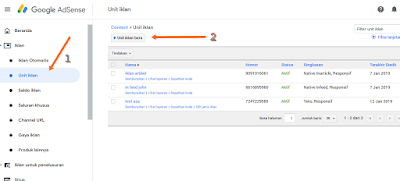
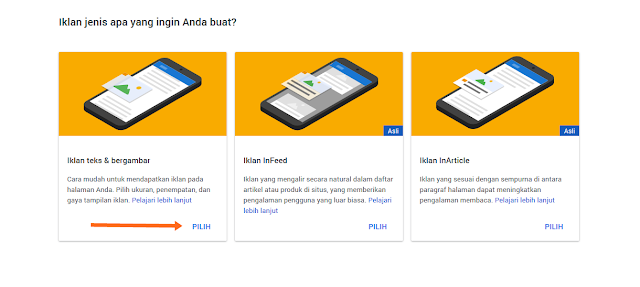
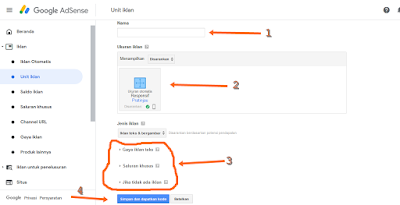
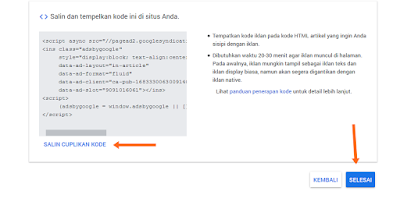
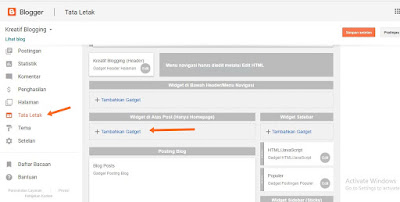
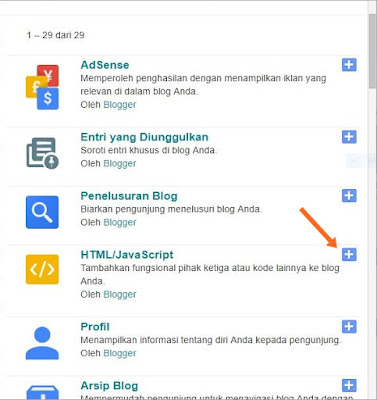
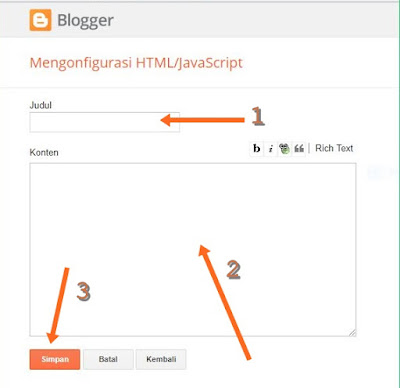

0 Response to "Cara Memasang Kode Unit Iklan Adsense Update Terbaru 2019 di Blogger Blogspot"
Post a Comment
Berkomentarlah sesuai dengan topik dan tidak menaruh link aktif. Terima kasih atas perhatiannya.
Silahkan tuliskan komentar Anda yang sesuai dengan topik postingan halaman ini. Komentar yang berisi tautan tidak akan ditampilkan sebelum disetujui.